Opcje, Edytor tekstu, Basic (Visual Basic), Zaawansowane
Strona właściwości specyficzne dla języka VB w folderze Visual Basic folderu Edytor tekstów okna dialogowego Opcje (narzędzia) zawiera następujące właściwości:
Strona właściwości specyficzne dla języka VB w folderze Basic folderu Edytor tekstów okna dialogowego Opcje (narzędzia) zawiera następujące właściwości:
Analiza
Uruchom analizę kodu w tle dla ...
Wybierz jedną z następujących opcji.
Opcja opis None Wszystkie analizatory i odpowiednie poprawki kodu są wyłączone.
Diagnostyka kompilatora i odpowiednie poprawki kodu są włączone we wszystkich otwartych dokumentach.Bieżący dokument (ustawienie domyślne) Wszystkie analizatory działają tylko w aktualnie aktywnym dokumencie.
Diagnostyka kompilatora jest włączona we wszystkich otwartych dokumentach.Otwieranie dokumentów Wszystkie analizatory i diagnostyka kompilatora są włączone we wszystkich otwartych dokumentach. Całe rozwiązanie Wszystkie analizatory i diagnostyka kompilatora są włączone we wszystkich dokumentach w rozwiązaniu niezależnie od tego, czy są otwarte, czy zamknięte.
Analiza kodu na żywo lub zakres analizy w tle
Skonfiguruj zakres analizy w tle dla kodu zarządzanego. Aby uzyskać więcej informacji, zobacz How to: Configure live code analysis scope for managed code (Jak skonfigurować zakres analizy kodu na żywo dla kodu zarządzanego).
Dyrektywy importu
Najpierw umieść dyrektywy "System" podczas sortowania importów
Po wybraniu polecenia Usuń i sortuj importy w menu prawym przyciskiem myszy posortuje
importdyrektywy i umieszcza przestrzenie nazw "System" w górnej części listy.Oddzielne grupy dyrektyw importu
Po wybraniu polecenia Usuń i sortuj importy
importw menu prawym przyciskiem myszy oddziela dyrektywy, wstawiając pusty wiersz między grupami dyrektyw, które mają tę samą przestrzeń nazw katalogu głównego.Sugerowanie importu typów w zestawach referencyjnych
Sugerowanie importu typów w pakietach NuGet
Po wybraniu tych opcji dostępna jest szybka akcja umożliwiająca zainstalowanie pakietu NuGet i dodanie
importdyrektywy dla typów nieużywanych.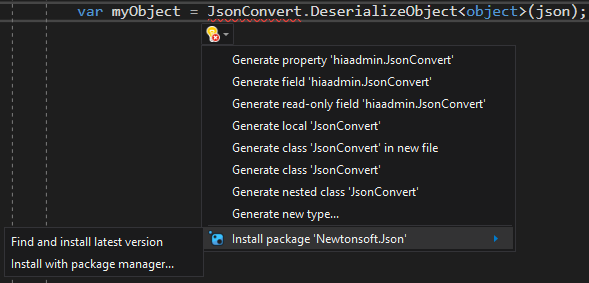
Wyróżnianie
Włączanie wyróżniania odwołań i słów kluczowych
Edytor tekstów może wyróżnić wszystkie wystąpienia symbolu lub wszystkich słów kluczowych w klauzuli, takiej jak If..Then, While...End Whilelub Try...Catch...Finally. Możesz nawigować między wyróżnionymi odwołaniami lub słowami kluczowymi, naciskając klawisze Ctrl + Shift Strzałka w dół lub Ctrl + Shift + + Strzałka w górę.
tworzenie konspektu
Włącz tryb konspektowania
Po otwarciu pliku w edytorze kodu możesz wyświetlić dokument w trybie tworzenia konspektowania. Aby uzyskać więcej informacji, zobacz Konspektowanie . Po wybraniu tej opcji funkcja konspektowania jest aktywowana po otwarciu pliku.
Pokaż separatory wierszy procedury
Edytor tekstu wskazuje wizualny zakres procedur. Wiersz jest rysowany w plikach źródłowych .vb projektu w lokalizacjach wymienionych w poniższej tabeli:
| Lokalizacja w pliku źródłowym .vb | Przykład lokalizacji wiersza |
|---|---|
| Po zamknięciu konstrukcji deklaracji bloku | — Na końcu klasy, struktury, modułu, interfejsu lub wyliczenia - Po właściwości, funkcji lub sub - Nie między klauzulami get i set we właściwości |
| Po zestawie konstrukcji z jedną linią | - Po instrukcjach import przed definicją typu w pliku klasy - Po zadeklarowaniu zmiennych w klasie przed wszelkimi procedurami |
| Po deklaracjach jednowierszowych (deklaracje poziomu nieblokowania) | — Po instrukcjach importu instrukcje dziedziczą instrukcje, deklaracje zmiennych, deklaracje zdarzeń, deklaracje delegatów i instrukcje deklarowania biblioteki DLL |
Prowadnice struktury blokowej
Po wybraniu w edytorze wiersze pionowe są wyświetlane w kolejce ze ustrukturyzowanymi blokami kodu, co pozwala łatwo identyfikować poszczególne bloki kodu. Na przykład w instrukcji Sub zobaczysz wiersz między Sub i EndSub .
Pomoc edytora
Wbudowane wskazówki dotyczące nazw parametrów Po wybraniu wstawia wskazówki dotyczące nazw parametrów dla literałów, literałów rzutowanych i wystąpień obiektów przed każdym argumentem w wywołaniach funkcji.

Pretty Listing (ponowne formatowanie) kodu Edytor tekstów formatuje kod zgodnie z potrzebami. Po wybraniu tej opcji edytor kodu będzie:
Wyrównywanie kodu do prawidłowej pozycji karty
Odchylij słowa kluczowe, zmienne i obiekty do poprawnego przypadku
Dodawanie brakującej
TheninstrukcjiIf...ThenDodawanie nawiasu do wywołań funkcji
Dodawanie brakujących cudzysłowów końcowych do ciągów
Ponowne formatowanie notacji wykładniczej
Daty ponownego formatowania
Automatyczne wstawianie konstrukcji końcowych
Podczas wpisywania — na przykład pierwszego wiersza deklaracji Sub Mainprocedury — i naciśnij klawisz Enter, edytor tekstów dodaje pasujący End Sub wiersz. Podobnie w przypadku dodania pętli For edytor tekstu dodaje zgodną Next instrukcję. Po wybraniu tej opcji edytor kodu automatycznie dodaje konstrukcję końcową.
Automatyczne wstawianie elementów członkowskich Interfejs i MustOverride
Po zatwierdzeniu Implements instrukcji lub Inherits instrukcji dla klasy edytor tekstów wstawia prototypy elementów członkowskich, które muszą być implementowane lub zastępowane, odpowiednio.
Włączanie sugestii dotyczących poprawek błędów
Edytor tekstów może sugerować rozwiązania typowych błędów i umożliwia wybranie odpowiedniej poprawki, która następnie jest stosowana do kodu.